输入管理员密码或开机密码(详解)
你有没有想过什么时候 输入管理员密码或开机密码 它究竟是如何出现的?为什么你的电脑会要求你提供这些信息?如果你好奇,这篇文章将为你解答。
此外,您还将了解开机密码和 Windows 登录密码之间的区别,以便知道哪个密码控制哪些功能。请继续阅读,了解管理或重置密码的简单方法。
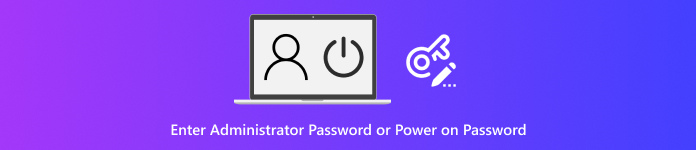
在本文中:
第一部分:何时会出现“输入管理员密码或开机密码”提示
计算机启动时,在 Windows、Linux 或任何其他系统加载之前,就会立即显示“输入管理员密码或开机密码”的提示。它是 BIOS 或 UEFI 的一部分,BIOS 或 UEFI 会首先运行并控制硬件。
以下是它出现的情况:
1. 已设置开机密码: 如果有人在 BIOS 中设置了开机密码,计算机启动时会立即要求输入该密码。
2. 管理员密码已设置: 有些电脑允许在BIOS中设置管理员密码,以防止未经授权的访问。
3. 学校或公司设备: 学校和公司通常会在电脑上设置 BIOS 密码。
4. 二手电脑: 如果你买的是二手电脑,前任机主可能设置了BIOS密码。
5. 重启或关机/开机: 只要 BIOS 密码处于激活状态,每次计算机重启或关机开机时都会出现此消息。
第二部分:为什么会显示“输入管理员密码或开机密码”?
出现“请输入管理员密码或开机密码”提示是因为设置了BIOS或UEFI密码。此提示不会随机或错误出现。
以下是可能出现这种情况的原因:
1. 用户设置的: 机主可能设置了密码,以防止他人打开电脑或更改设置。
2. 学校控制权: 学校通常会设置 BIOS 密码,以防止学生未经许可使用计算机或更改设置。
3. 公司保护: 公司设置 BIOS 密码是为了保护敏感的工作数据并控制对工作设备的访问。
4. 二手电脑: 如果您从未设置过密码,则该计算机可能之前已被使用过。前任用户可能设置过一个仍然有效的密码。
5. 翻新机或旧电脑: 一些较旧的或翻新的笔记本电脑可能仍然残留着从未被清除的 BIOS 密码。
第三部分:查找管理员密码或开机密码
如果您忘记了管理员密码或开机密码,由于安全规则的限制,您将无法“找回”它。但您可以使用内置的恢复工具或联系制造商来重置密码。以下指南将介绍如何安全地删除或重置各种类型的管理员密码或开机密码:
1. Windows 管理员密码
您可以使用恢复工具或安全模式重置 Windows 密码。
使用 Windows 恢复环境 (WinRE):
请重启电脑。当看到 Windows 徽标出现三次后,请关机以进入 WinRE(Windows 恢复环境)。
前往 疑难解答 > 高级选项 > 启动设置 并点击 重新开始.
按 4 或者 F4 启动进入 安全模式.
使用默认管理员帐户登录(有时该帐户没有密码)。
打开 控制面板 重置您的主管理员密码。
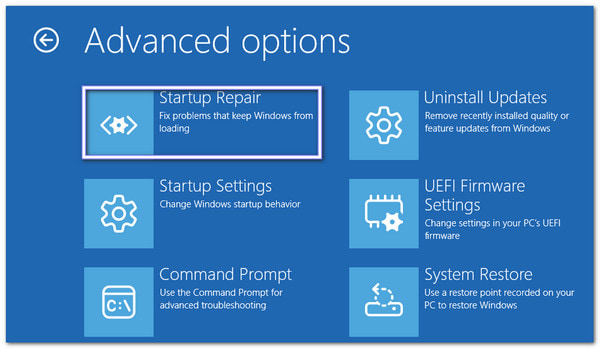
使用命令提示符(如果您有另一个管理员帐户):
打开 命令提示符 以管理员身份。
类型 净用户 并点击 进入 查看所有用户帐户。
类型 net 用户 [用户名] * 清除该帐户的密码。
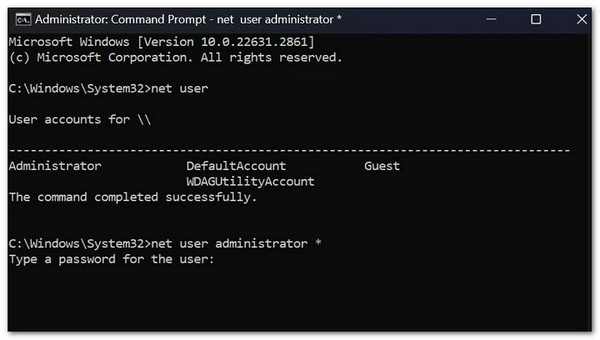
2. 开机(BIOS)密码
如果你的电脑在 Windows 启动前要求输入密码,你需要用其他方法重置密码。
联系制造商:
请打开电脑,当电脑要求您输入管理员密码或HP电脑的开机密码时,请多次输入错误的密码。
记录显示的错误代码。
联系电脑技术支持,提供解锁码和所有权证明。之后,他们会给你一个一次性解锁码。
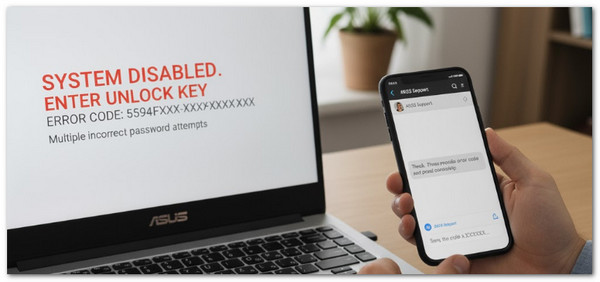
重置CMOS:
请关闭电脑并拔掉电源线。
打开盒子,找到那个小小的圆形物体。 CMOS电池 在主板上。
小心取出电池,请稍等几分钟。
把电池装回去。 重置BIOS 并移除密码。
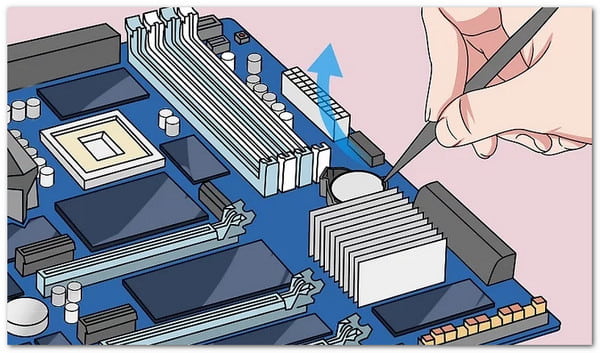
第四部分:开机密码与 Windows 登录密码
在计算机安全方面,密码的作用会根据使用时间和地点而有所不同。其中两种重要的密码是开机(BIOS)密码和Windows登录密码。它们对计算机的保护级别不同,了解它们的区别有助于您在忘记密码时选择正确的方法来恢复访问权限。
| 特征 | 开机密码 | Windows 登录密码 |
| 它出现 | 电脑开机后,Windows 加载之前。 | 在计算机启动后的 Windows 登录屏幕上。 |
| 它保护的是什么 | 整个电脑系统瘫痪,甚至无法启动。 | 仅涉及您的 Windows 帐户和文件,不涉及硬件。 |
| 安全级别 | 硬件/固件级安全(BIOS/UEFI)。 | 软件级安全(Windows 操作系统)。 |
| 目的 | 它可以防止未经授权的用户开机或访问计算机。 | 它可以防止未经授权的用户访问您的 Windows 帐户和数据。 |
| 如何重置 | 您可以联系制造商并提供错误代码,或者重置 CMOS 电池。 | 您可以使用 Windows 恢复环境 (WinRE)、安全模式或第三方工具。 |
| 如果忘记会造成什么后果? | 计算机可能无法启动或卡在启动界面。 | 电脑可以开机,但无法登录 Windows 帐户。 |
如果您难以找到管理员密码或开机密码,通常的解决方法可能会让人感到冗长而困惑。您可能不知道该使用哪些步骤或工具。幸运的是, imyPass Windows 密码重置 轻松解决 Windows 系统锁定问题。它可以帮助您快速重置或恢复 Windows 登录密码。
当您丢失或忘记 Windows 密码、使用二手电脑但电脑有密码、忘记管理员密码,或者想要创建一个没有管理员权限的新帐户时,可以使用此功能。此外,它提供两种重置密码的方式:通过 CD/DVD 光盘或 USB 闪存驱动器。请记住,只能在您自己的电脑上使用,或经电脑所有者许可后使用。
新手指南:
请确保您的电脑上已安装 imyPass Windows 密码重置软件。安装完成后,打开程序即可开始使用。
挑选 创建密码重置 CD/DVD 或者 创建密码重置 USB 闪存驱动器插入空白光盘或U盘。在下拉菜单中选择,然后单击。 刻录 CD/DVD 或者 刻录 USB之后,请等待燃烧完成。
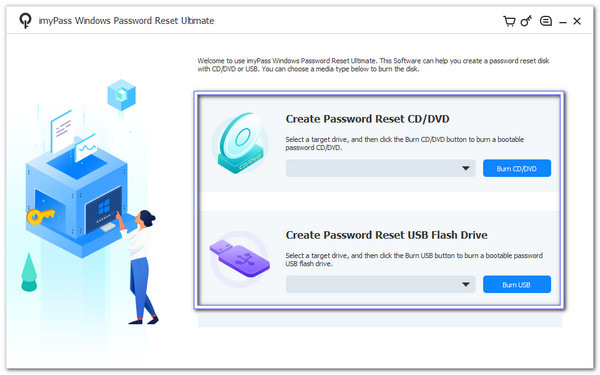
将 CD/DVD 或 U 盘插入锁定的电脑并开机。如果电脑无法从介质启动,请输入以下命令: 引导菜单 根据您的选择,选择光盘或 USB 作为第一个启动设备。
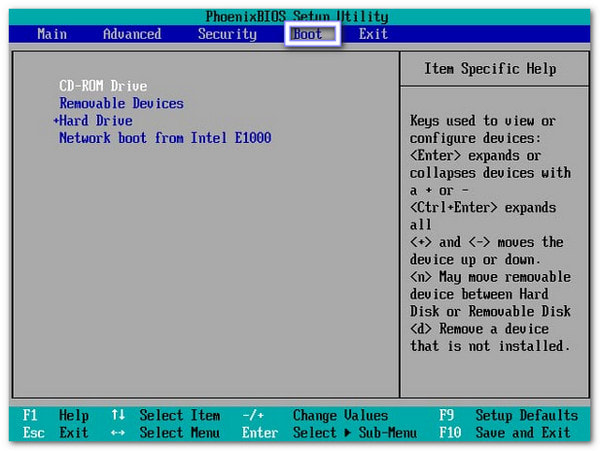
程序窗口出现后,选择被锁定的用户。然后,点击“重置密码”并输入新密码。您也可以点击“添加用户”创建一个新的管理员帐户。最后,点击“重启”,移除存储介质,然后使用新密码或帐户登录。
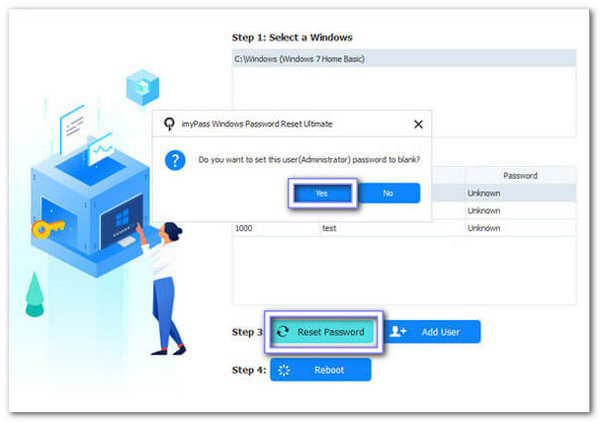
imyPass Windows 密码重置功能让您 重置您的 Windows 11 密码或任何其他 Windows 版本,且不会丢失您的数据。如果您需要快速恢复访问权限,请立即尝试,享受快速、可靠且安全的解决方案。
结论
你已经了解了何时以及为什么 输入管理员密码或开机 它会显示出来。了解这一点至关重要,因为它能保护您的计算机免受未经授权的访问。
您还了解了开机密码和 Windows 登录密码之间的区别,因此您知道哪个密码控制什么。
此外,我们还介绍了 imyPass Windows 密码重置 这款程序能够快速便捷地重置或恢复 Windows 登录密码。立即试用,安全快速地找回您的帐户。
热门解决方案
-
密码
-
Windows技巧
-
修复窗口
-
密码技巧

